Sensorverfolgung
Diese Tabelle zeigt Sensorwerte zu bestimmten Zeitpunkten. Die Tabelle kann in MS Excel exportiert werden, wo Sie basierend auf den bereitgestellten Daten beliebige benutzerdefinierte Diagramme erstellen können.
Der Bericht kann alle Nachrichten enthalten oder einen Wert in einem Zeitintervall annehmen (z. B. alle 10 Minuten einen Wert annehmen). Bei der Konfiguration der Berichtsvorlage wird die eine oder andere Alternative gewählt. Wenn das Verfolgungsintervall angezeigt wird, sucht das System den Sensorwert aus der Meldung, die dem erforderlichen Zeitpunkt am nächsten liegt, und zeigt ihn an.
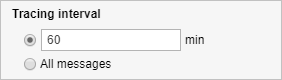
Die verfügbaren Spalten werden unten beschrieben.
| Spalte | Beschreibung |
|---|---|
| Geschwindigkeit | Die Geschwindigkeit der Einheit aus der Nachricht, aus der der Wert entnommen wurde. |
| Koordinaten | Die Koordinaten der Einheit aus der Nachricht. |
| Ort | Der Standort des Geräts zum Zeitpunkt des Sendens der Nachricht mit dem Sensorwert. |
| Sensor | Der Name des Sensors. |
| Zeit | Die Uhrzeit der Nachricht, aus der der Wert entnommen wurde. |
| Wert | Der Wert (nur Zahlen). |
| Formatierter Wert | Der Wert basiert auf den angezeigten Maßeinheiten oder dem Wert des Textsensors. |
| Fahrer | Der Name des Fahrers falls verfügbar). |
| Trailer | Der Name des Trailers (sofern zugewiesen). |
| Anmerkungen | Eine leere Spalte für benutzerdefinierte Notizen. |
| Video | Dateien mit Videos, die den Zeitpunkt erfassen, zu dem die Nachricht mit dem Sensorwert gesendet wurde. Um sie anzusehen, klicken Sie auf das Symbol Die Spalte ist verfügbar, wenn der Videoüberwachung Service in den Kontoeigenschaften aktiviert ist. |
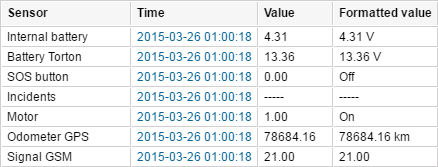
Aktivieren Sie das entsprechende Kontrollkästchen, um für jeden Sensor eine eigene Spalte zu erhalten. Diese Option ist nur in Berichten für einzelne Objekte verfügbar, nicht für Objektgruppen. Wenn Sie diese Option wählen, werden die Spalten Werte oder/und formatierter Wert für jeden Sensor einzeln generiert. Dies ermöglicht es, Sensorwerte nach MS Excel zu exportieren und auf dieser Basis schließlich verschiedene Diagramme zu erstellen.
Wenn Sie die Optionen Jeder Sensor in separater Spalte und Ungültige Werte überspringen gleichzeitig aktivieren, werden im generierten Bericht nur die Zeilen angezeigt, die mindestens einen Sensorwert haben. Die Zeilen ohne Sensorwerte werden nicht angezeigt. Der Name einer Spalte mit formatierten Werten wird durch ein spezielles Symbol ( * ) gekennzeichnet. Formatierte Wertefelder können Textinformationen (in Klammern) enthalten, die für Werteintervalle angegeben sind .

Darüber hinaus können Sie einen Fahrer/Anhänger und Geofences/Einheiten auswählen, die gesteuert werden sollen (siehe Intervallfilterung für Details).
Ungültige Werte
Wenn ein empfangener Wert außerhalb des zulässigen Bereichs liegt (die Grenzen werden in den Sensoreigenschaften angegeben), wird ein Strich (-----) in den Zeilen mit den Werten des Sensors angezeigt. Um solche Zeilen auszuschließen, aktivieren Sie die Option Ungültige Werte überspringen in der Berichtsvorlage.
Als ungültig gelten auch die Fälle, in denen ein Sensor Textwerte (im Gegensatz zu numerischen) oder gar keine Werte sendet .
Damit die Textparameter als gültig anerkannt und in den formatierten Wert Spalten angezeigt werden, aktivieren Sie die Textparameter Option, wenn Sie einen benutzerdefinierten Sensor schaffen wollen.